منذ المستهلك معاينة ويندوز 8عندما أصبحت متوفرة ، فإن الشكوى من أن معظم المستخدمين الذين يتجرأون بما يكفي لاختبار نظام التشغيل الجديد قد توصلوا إلى عدم وجود Start Orb (أو قائمة أو زر ، أيهما تفضل). أصبح هذا الجانب من نظام التشغيل الجديد أكثر خبثًا من ذي قبل ، نظرًا لأن تصميمات مطور برامج Windows 8 تأتي مع قائمة ابدأ من نوع ما ، ولكن مع معاينة المستهلك (مصطلحات Microsoft للنسخة التجريبية) ، تم تجريده بالكامل. بدلاً من ذلك ، ما تحصل عليه الآن هو شاشة جميلة وجميلة ومريحة - نعم ، مريحة للغاية - شاشة البداية التي تشكل جزءًا كبيرًا من الشكل والمظهر الجديد لنظام التشغيل Windows 8.

لا تخطئني هنا ؛ أول مرة معكان Windows 8 محبطًا بنفس القدر بالنسبة لي لأنه قد يكون لك. بعد كل شيء ، لقد اعتدنا على زر "ابدأ" والقائمة منذ وقت نظام التشغيل Windows 95 (بقدر ما أتذكر أنني حصلت على يدي على جهاز كمبيوتر) ، وعلى الرغم من تطوره مع مرور الوقت من خلال نظامي التشغيل Windows Vista و Windows 7 ، كان لا يزال بعيدا عن الكمال. مع نظام التشغيل Windows 8 وشاشة بدء التشغيل الخاصة به ، أعادت Microsoft تصميم مفهوم تشغيل التطبيق وتبديله بالكامل ، مما جعله أكثر سلاسة للمستخدمين من جميع أنواع الأجهزة التي تشغل نظام التشغيل ، وليس فقط تقديم خدمات لجودة أجهزة الكمبيوتر الشخصية. لقد دافع عملاق البرمجيات عن هذه الخطوة في وقت مبكر تمامًا ، وبعد التعامل مع عدم وجود قائمة ابدأ لبضعة أيام ، أشعر شخصيا بالراحة معها. قبل أن أقدم قضيتي ، دعونا نلقي نظرة على سبب قررت Microsoft أن تصبح جذريًا في البداية على أي حال.
إذا كان لديك تجربة اللعب معويندوز 7 على الشاشة التي تعمل باللمس ، يمكنك أن تتصل تماما بقولي أنه كان كابوسا. لم يتم تصميم Windows ، حتى الآن ، لواجهة تعمل باللمس ، وجعلت القائمة ابدأ المهمة أكثر تعقيدًا وإحباطًا ، نظرًا لصغر حجم عناصر القائمة والخيارات الإضافية. مع شاشة البدء ، يمكنك الحصول على واجهة مثالية تعمل باللمس ، كاملة مع مربعات كبيرة ، نص يمكن قراءته بسهولة ، وإلقاء نظرة سريعة على كل ما يمكنك القيام به مع جهاز الكمبيوتر الخاص بك. مريحة ، بالتأكيد. الآن ، قبل أن تتعجب من ميل مايكروسوفت الواضح نحو الأجهزة اللوحية والواجهات التي تعمل باللمس ، والجهل الصارخ تجاه حقيقة أن غالبية أجهزة الكمبيوتر في العالم لا تزال تفتقر إلى ما سبق ذكره ، دعونا نحلل ما كانت عليه قائمة البدء. لقد كانت مجرد مجموعة من جميع البرامج المثبتة لديك ، وشريط البحث / الإطلاق ، ومجمع الاختصارات ، ونقطة وصلنا إليها لإنجاز أي شيء على جهازك (ومن ثم الاسم Start). إذا كنت تفكر في ذلك ، فستكون "قائمة ابدأ" موجودة لأن بيئة تشغيل Windows بأكملها كانت عبارة عن فوضى مختلطة ، وبدء التشغيل لا يخدم سوى بعض المؤسسات التي يمكنك القيام بها لتحديد مواقع العناصر بسهولة بدلاً من البحث في مجلدات للعثور على البيئة المناسبة. أدخل: شاشة البدء المجددة!
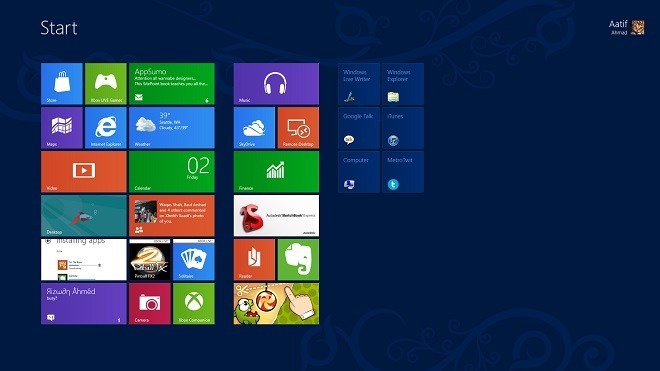
للأجهزة التي تعمل باللمس ، يمكنك الحصول على إيماءات انتقاد ، كما أنتسوف على أي هاتف ذكي. إذا كنت تستخدمه مع الماوس ، فاستخدم عجلة التمرير. إنه نسيم حقًا ؛ لا تتخلف ، وأنها تستجيب على ما يرام. هل تتذكر عندما كنت تستخدم تثبيت العناصر في قائمة ابدأ القديمة؟ دبوس الكثير منهم وبدأت كل المساحة تبدو مكتظة. حسنًا ، ليس أكثر من ذلك ، كما هو الحال مع شاشة البدء ، يمكنك تثبيت العديد من الاختصارات التي تريدها - كل من تطبيقات Metro و Desktop - ولن تواجه أي تدهور تجميلي. يسهل العثور عليها ، ويمكن استخدامها لكل من مستخدمي الكمبيوتر الشخصي والكمبيوتر اللوحي. من بين الوظائف الرئيسية الأخرى التي توفرها "قائمة ابدأ" ، تشغيل الكمبيوتر وإيقاف تشغيله. لذلك ، وغيرها من الوظائف المشابهة ، يمكنك الحصول على شريط Charms ، ويمكن الوصول إليه بسهولة من خلال مجموعة مفاتيح التشغيل السريع Win + C ، أو عن طريق تمرير الماوس فوق الزوايا اليمنى العلوية أو السفلية من الشاشة وانزلاقها. تكون خيارات الطاقة مضمنة بشكل عميق وصحيح ، لكن ذلك لأن أنظمة Windows 8 مصممة للبقاء في معظم الوقت ، ولا تحتاج إلى إعادة تشغيل على الإطلاق. مقايضة لصالح أقراص ، يجب أن أقول ، ولكن ليس واحد غير مرحب به.














تعليقات